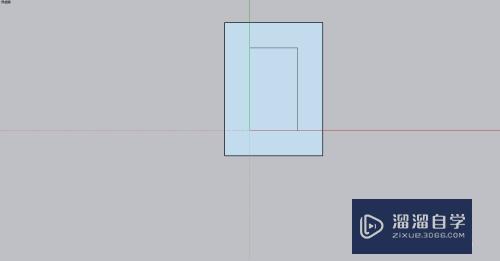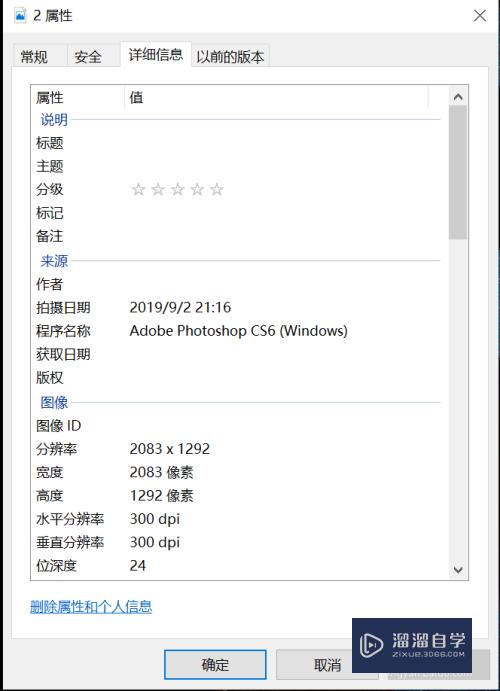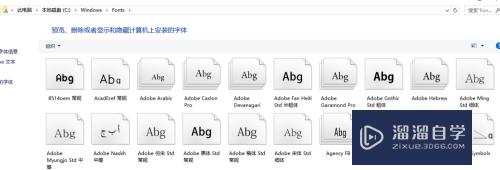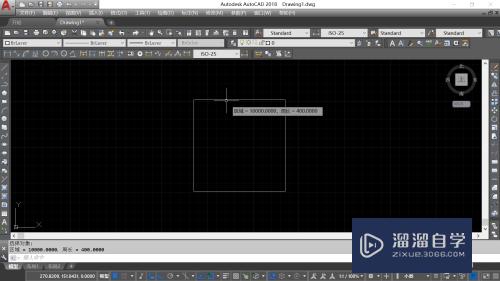CAD快速看图怎么插入照片(cad快速看图怎么添加照片)优质
只有指定的软件。才能够进行查看CAD文件的图纸。所以有时候为了查看方便。我们会直接选择使用CAD快速看图。在查看时会需要对比调整。这个时候就会插入图片。那么CAD快速看图怎么插入照片?一起来看看吧!
工具/软件
硬件型号:微软Surface Laptop Go
系统版本:Windows7
所需软件:CAD快速看图
方法/步骤
第1步
1.首先。点击cad快速看图软件图标。打开app
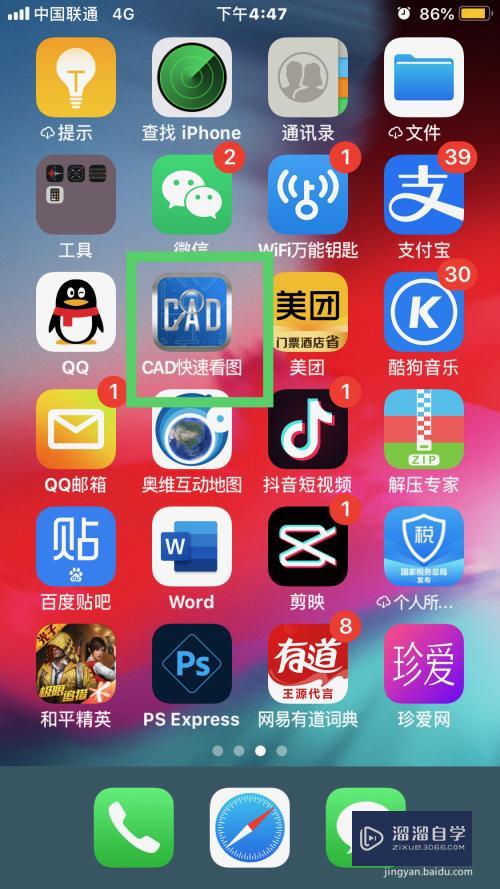
第2步
2.然后。点击cad看图界面左下角的编辑按钮

第3步
3.接着。在下一个窗口点击照相机按钮
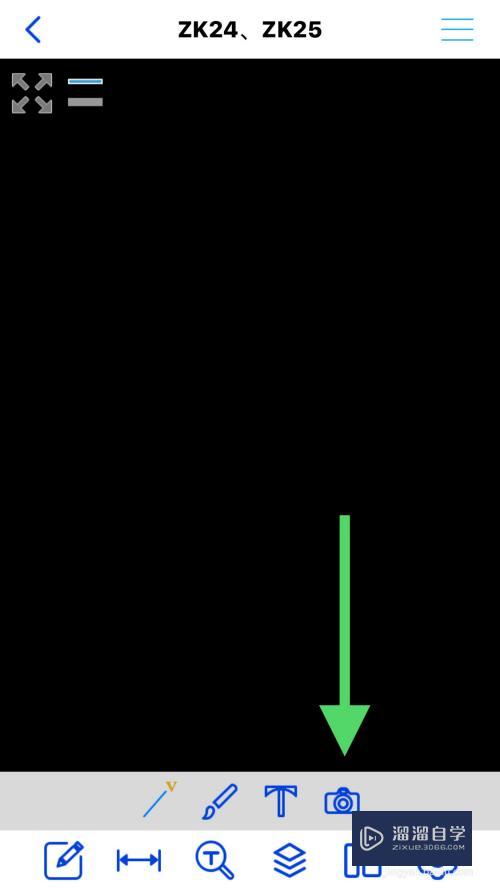
第4步
4.接下来。在下一个窗口点击从相册中选择按钮。点击确定
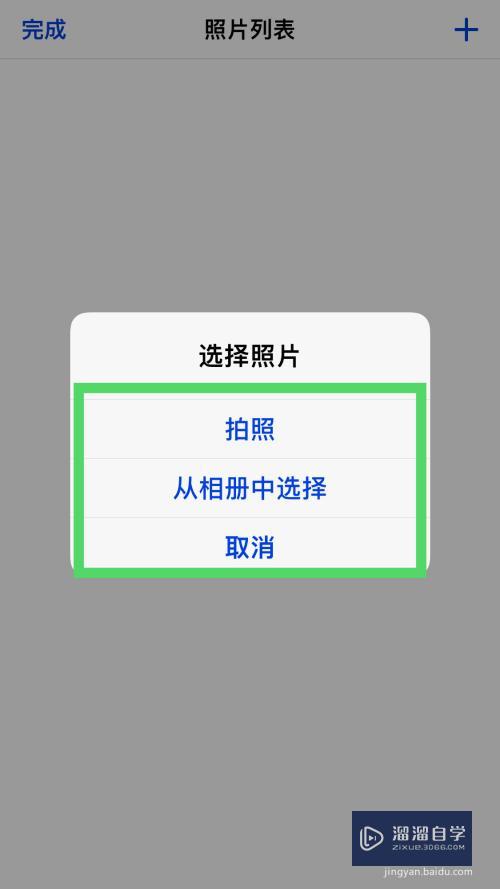
第5步
5.最后。选择插入图片。点击完成就可以啦
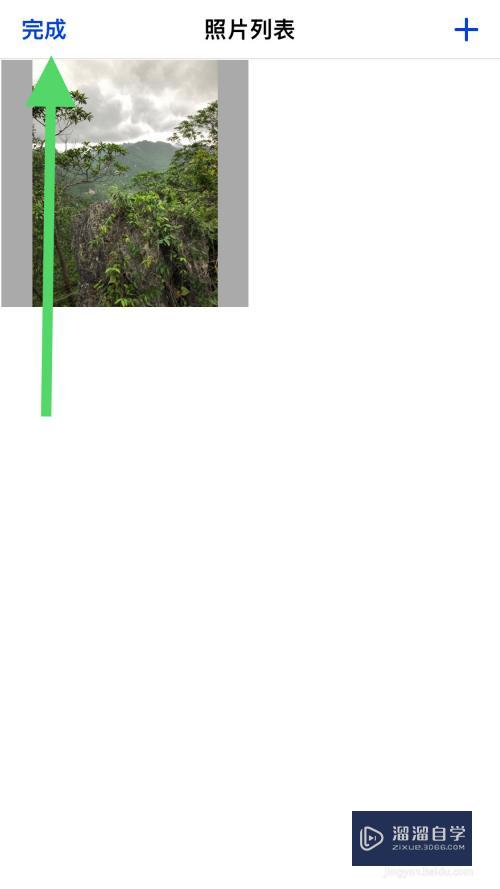
以上关于“CAD快速看图怎么插入照片(cad快速看图怎么添加照片)”的内容小渲今天就介绍到这里。希望这篇文章能够帮助到小伙伴们解决问题。如果觉得教程不详细的话。可以在本站搜索相关的教程学习哦!
更多精选教程文章推荐
以上是由资深渲染大师 小渲 整理编辑的,如果觉得对你有帮助,可以收藏或分享给身边的人
本文标题:CAD快速看图怎么插入照片(cad快速看图怎么添加照片)
本文地址:http://www.hszkedu.com/65555.html ,转载请注明来源:云渲染教程网
友情提示:本站内容均为网友发布,并不代表本站立场,如果本站的信息无意侵犯了您的版权,请联系我们及时处理,分享目的仅供大家学习与参考,不代表云渲染农场的立场!
本文地址:http://www.hszkedu.com/65555.html ,转载请注明来源:云渲染教程网
友情提示:本站内容均为网友发布,并不代表本站立场,如果本站的信息无意侵犯了您的版权,请联系我们及时处理,分享目的仅供大家学习与参考,不代表云渲染农场的立场!